Как настроить проверку ответов в Google Forms
Всякий раз, когда вы создаете форму с помощью Google Forms , вы можете собирать ответы от всех в Интернете, у кого есть ссылка на вашу форму или у кого вы ею поделились.
Хотя полезно иметь возможность получать так много информации от стольких людей через Интернет, это также может создать проблемы. Люди не всегда отвечают на вопросы одинаково, из-за чего у вас могут получиться запутанные результаты, в которых будет трудно разобраться.

Чтобы упростить задачу, разумно настроить проверку ответов в ваших формах Google(Google Forms) . Это заставит людей, заполняющих форму, отвечать на ваши вопросы так, как вам нужно.
Добавление элементов формы Google
Вы можете создавать полноценные онлайн-опросы с помощью Google Forms(create entire online surveys using Google Forms) и даже размещать их на своем веб-сайте(embed them on your website) .
Процесс создания формы Google(Google Form) требует соединения элементов один за другим.
Для этого войдите в свою учетную запись Google и перейдите на страницу Google Forms(Google Forms page) . Запустите пустую форму или шаблон формы, и вы готовы приступить к созданию своей первой формы.
Вы можете добавлять по одному элементу за раз, щелкнув значок + справа и выбрав тип элемента, который вы хотите добавить в форму.

Существует три типа вопросов, для которых можно использовать проверку ответов в Google Forms .
- Краткий ответ(Short answer) : однострочные ответы
- Абзац(Paragraph) : многострочные ответы
- Флажки(Checkboxes) : множественный выбор
Каждый из этих вопросов имеет собственный набор проверок, которые вы можете настроить.
Короткий ответ Проверка ответа
Если вам нужен краткий ответ в качестве ответа на вашу форму Google(Google Form) , вы можете выбрать три точки в правом нижнем углу этого элемента, чтобы добавить подтверждение. Просто(Just) выберите Проверка ответа(Response validation) , чтобы сделать это.

Выберите раскрывающийся список рядом с номером(Number) , чтобы увидеть различные доступные варианты проверки.

В зависимости от того, как вы хотите, чтобы ваши пользователи отвечали, вы можете ограничить их ответ на основе любого из этих параметров.
Вот как работает каждый из них:
- Число(Number) : ограничение ввода числа определенным диапазоном.
- Текст(Text) : убедитесь, что ответ содержит конкретный текст.
- Длина(Length) : Ограничьте ответ максимальным количеством символов.
- Регулярное выражение(Regular expression) : убедитесь, что ответ хотя бы частично содержит текст.
Всякий раз, когда вы выбираете любой из этих вариантов проверки ответа в Google Forms , вы увидите ограничения проверки, объясненные в описательном предложении для удобства пользователей.

Просто определите нужные параметры проверки и не забудьте добавить текст ошибки, чтобы пользователь увидел правильное ответное сообщение, если он введет что-то за пределами указанного вами диапазона.
Ограничение коротких ответов полезно, когда вам нужны такие данные, как «возраст» или «год», и вы хотите, чтобы пользователь случайно не ввел значение, которое не имеет никакого смысла. Таким образом, проверка ответов в Google Forms — отличный способ автоматически проверять и предупреждать пользователей, когда они вводят что-то бессмысленное.
Проверка ответа на абзац
Если вы хотите использовать проверку ответа на абзац в Google Forms , просто добавьте в форму элемент абзаца. Затем выберите значок с тремя точками в правом нижнем углу и выберите Проверка ответа(Response validation) .
Теперь, когда вы выберете стрелку раскрывающегося списка рядом с Length , вы увидите, что есть только два варианта проверки ответа.
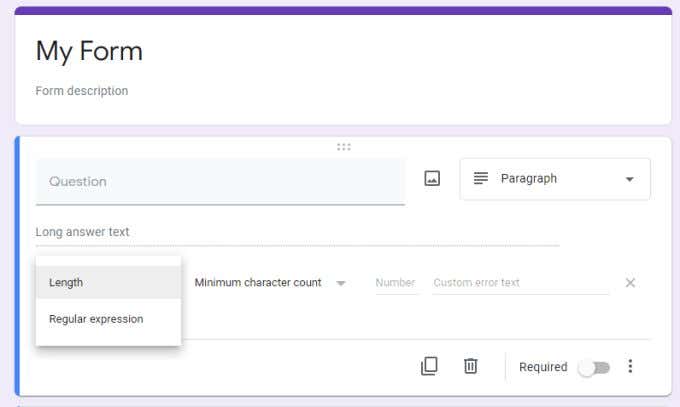
Это связано с тем, что для элемента формы абзаца имеет смысл ограничивать только эти два параметра. Это включает:
- Длина(Length) : удерживайте общую длину введенного абзаца ниже или выше определенного предела. Это хороший способ предотвратить ввод пользователями формы всей книги в поле абзаца.
- Регулярное выражение(Regular expression) . Убедитесь, что введенное пользователем слово содержит или не содержит определенные слова или фразы.
Помните(Remember) , что если вы хотите, чтобы пользователь вводил текст в элемент абзаца, убедитесь, что переключатель « Обязательно » включен.(Required)
Ограничение записей в абзацах, подобных этому, — отличный способ не только предотвратить очень длинные ответы, но и проверка регулярного выражения может помочь убедиться, что пользователь отвечает на заданный вопрос.
Флажки Проверка ответа
Элементы(Checkbox) формы флажка также имеют свои собственные параметры проверки ответа. Как и другие элементы формы выше, добавьте элемент « Флажки(Checkboxes) » , а затем выберите значок с тремя точками в правом нижнем углу поля.
Щелкните стрелку раскрывающегося списка рядом с пунктом Выберите хотя бы(Select at least) , чтобы просмотреть все параметры проверки ответа для элемента Флажки .(Checkboxes)

Как видите, параметры проверки для элемента формы флажков просты. Это включает:
- Выбрать хотя бы(Select at least) : Требовать от пользователя выбрать как минимум определенное количество опций флажка, которые вы для него указали.
- Выбрать не более(Select at most) : запретить пользователю выбирать не более фиксированного числа перечисленных флажков.
- Выберите точно(Select exactly) . Требуйте от пользователя выбора точного количества перечисленных вами флажков.
Проверка(Checkbox) ответа флажком гарантирует, что пользователи не пропустят ответы или не предоставят ограниченные ответы, которые не имеют смысла. Например, если вы просите их выбрать 4 из 10 предпочтений из списка, а они выбирают только 2, вы должны предупредить их, что они забыли установить правильное количество флажков.
Стоит ли использовать проверку ответов в(Validation) Google Forms(Google Forms) ?
Вам не нужно использовать проверку ответа каждый раз, когда вы используете одну из указанных выше опций в Google Forms , но она доступна, когда вам нужно удержать пользователей от выхода за пределы ваших вопросов формы.
Использование проверки ответов в Google Forms может сделать заполнение формы слишком сложным, поэтому используйте его с осторожностью. Но при разумном использовании это может помочь гарантировать, что вы не столкнетесь с ошибками или бессмысленными ответами в своих ответах формы.
Related posts
10 лучших шаблонов Google Forms
SurveyMonkey против Google Forms: что Better?
Как использовать Google Forms в качестве счетчика расходов
Как загрузить автономный (автономный) установщик Google Chrome
Как добавить музыку в Google Slides
Как работает оглавление Google Docs
Как автоматически создавать резервные копии файлов на Google Диске или OneDrive для предотвращения потери данных
Как заблокировать сайты в Google Chrome
Как исправить «err_address_unreachable» в Google Chrome
Как активировать Google Inactive Account Manager
Как создать висячий отступ в Документах Google
Как изменить цвет фона в Документах Google
Как использовать мощные инструменты поиска фотографий, доступные в Google Фото
Как сканировать на Google Диск с помощью телефона
Как установить свой домашний адрес в Картах Google
Как использовать приложение Google Jamboard
Как изменить поля и двойной пробел в Документах Google
Как открыть HTML-файл в Google Chrome
Как добавить диаграмму Ганта в Документы Google
Как добавить Google Analytics в Squarespace
